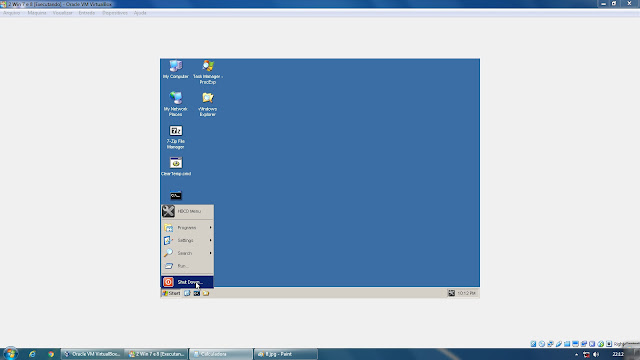E ai pessoal hoje vou ensinar como fazer um cabo de rede com os conectores macho e fêmea.(Esse cabo de rede é o famoso cabo azul da internet).
Primeiro vamos ensinar como fazer ele com o conector RJ45 Macho.Se você tiver estragado seu cabo, hoje você vai aprender a refazê-lo.
Você precisará das seguintes ferramentas e coisas:
UM DECAPADOR
UM CRIMPADOR
UM ALICATE DE CORTE
DOIS CONECTORES RJ45 MACHO
UM CABO UTP
Pegue esse cabo UTP e decape ele(Tire uma parte do cabo com a distância de três dedos).
Pegue o decapador e coloque o cabo no maior encaixe e gire ate que corte só a parte azul do cabo, retire a parte cortada e deixe só os oito cabos.
Esses oitos cabos são:
BRANCO E VERDE
VERDE
BRANCO E AZUL
AZUL
BRANCO E LARANJA
LARANJA
BRANCO DO MARROM
MARROM
De acordo com os cientistas da computação a melhor sequência para colocar os cabos é:
BV(Branco e verde)
VERDE
BL(Branco e laranja)
AZUL
BA(Branco e azul)
LARANJA
BM(Branco e marrom)
MARROM
No caso essa sequência é padrão A.
Enfileire-os da esquerda para direita. Tente deixa-los retos e acertador para ficar mais fácil na hora de organizar.
Já o padrão B fica assim:
BL
LARANJA
BV
AZUL
BA
VERDE
BM
MARROM
Um cabo UTP com as duas pontas padrão A se chama PATCH CORD.
Já um cabo com uma ponta padrão A e a outra padrão B se chama CROOSOVER .
Depois de organizar pegue o alicate de corte e corte os fios com a distancia de um dedo a 90 graus.
Depois do corte organize os fios a ordem certa da esquerda para direita.
Com a parte dourada virada para você encaixe os cabos de forma certa.
Agora uma parte importante certifique-se que o cabo azul está até no fundo.
Empurre-o para dentro de forma que ao crimpar a parte azul seja prendida no dente.
Depois de conferir pegue o crimpador e encaixe o conector mais o cabo UTP no encaixe central.
Aperte o alicate até o final e depois do estalo, solte e tire o cabo.
Pronto uma das pontas do seu cabo está pronta e falta fazer a outra ponta com o padrão A.
BOA SORTE COM A OUTRA PONTA!!
Algumas observações:
Na hora de decapar tome cuidado para não quebrar um dos oito fios.
Certifique-se que os cabos estão na ordem certa de acordo com o padrão e que eles chegaram até o final do conector.
Certifique se o conector não está quebrado e nem usado.
FLW GALERA.